블루 스크린 오류는 일반적으로 무섭고 이러한 오류는 종종 컴퓨터 시스템에 이상한 일이 발생하는 느낌을 줍니다. 첫째, 그렇게 큰 문제는 아니므로 걱정하지 마십시오. 둘째, 간단한 방법으로 해결할 수 있습니다.
이제 fltmgr.sys에 대해 이야기하면 Windows에서 파일 및 하드 드라이브의 다양한 기능을 유지하는 데 사용하는 파일입니다.
Fltmgr.sys는 공식적으로 Microsoft 파일 시스템 필터 관리자라고 할 수 있으며 하드 드라이브의 데이터가 손상되지 않도록 합니다. 데이터 손상이 발생하여 파일을 읽을 수 없게 된 경우 시스템 서비스 예외(fltmgr.sys) 오류가 블루 스크린에 나타날 수 있습니다. 블로그에 설명된 수정 사항을 적용하지 않으면 이 오류가 다시 나타날 수 있습니다.
그럼 fltmgr.sys 오류를 방지하는 방법을 하나씩 알아보도록 하겠습니다.
SYSTEM_SERVICE_EXCEPTION 수정(fltmgr.sys 오류)
이 블루 스크린 오류에 대한 수정 사항을 기록하기 전에 컴퓨터를 다시 시작해 보십시오. . 때때로 File System Manager가 제대로 로드되지 않지만 다시 시작하면 시스템의 RAM을 지울 수 있습니다. 재부팅 후에도 오류 메시지가 표시되면 아래 언급된 수정 사항을 따르십시오.
수정 1:네트워킹이 있는 안전 모드(Windows 10)
가장 먼저 해야 할 일은 안전 모드로 들어가는 것입니다. 이를 위해 아래 단계를 따르십시오.
1단계 :컴퓨터를 끕니다.
2단계 :전원 버튼을 길게 눌러 PC를 켜고 로그인 윈도우가 화면에 뜨면 전원 버튼을 길게 눌러 전원을 끕니다.]
3단계 :같은 과정을 반복하면 화면에 '자동복구 준비 중'이 표시됩니다.
4단계 :고급 옵션 을 클릭하십시오. Windows가 문제를 계속 진단하기 때문입니다.
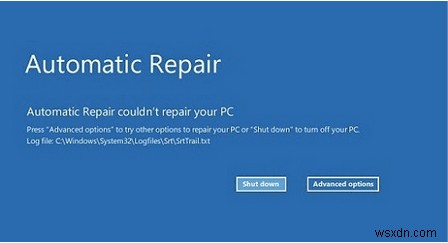
5단계 :다음 화면에서 문제해결을 클릭합니다.
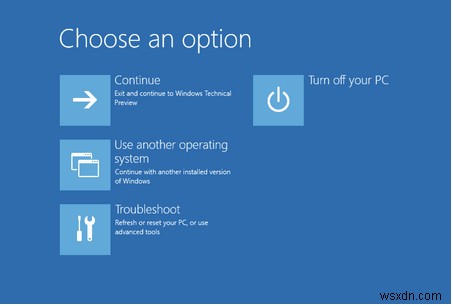
6단계 :고급 옵션을 클릭합니다. 및 시작 설정 다음 화면에서.
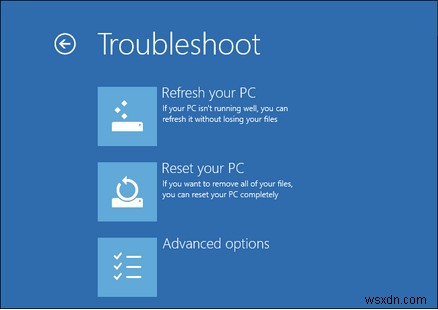
7단계 :마지막으로 다시 시작을 선택합니다.
8단계 :5 누르기 네트워킹 안전 모드를 활성화할 수 있습니다. .

그리고 시스템 서비스 예외(fltmgr sys) 문제를 해결할 수 있습니다. 할 수 없으면 다음 방법을 따르십시오.
수정 2:SFC 스캔 실행(시스템 파일 검사기)
Windows의 시스템 파일 검사기 또는 SFC는 시스템에서 누락되거나 손상된 파일을 파악할 수 있도록 도와줍니다. 시스템 서비스 예외(fltmgr sys) 오류를 수정하려면 아래 언급된 단계를 따르십시오.
1단계 :Windows 로고를 누릅니다. 키보드에서 cmd 입력 여기. 명령 프롬프트 를 마우스 오른쪽 버튼으로 클릭하십시오. 관리자 권한으로 실행을 선택합니다. . 예를 클릭합니다.
2단계 :이 창에서 SFC/scannow를 입력합니다. Enter 키를 누릅니다.
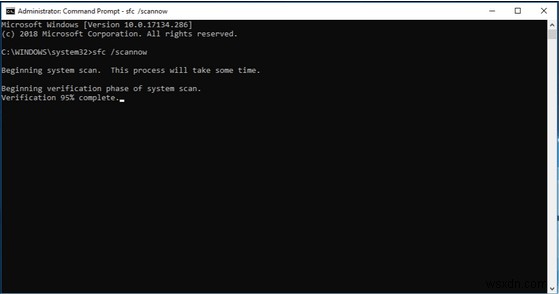
인내심을 갖고 시스템이 모든 문제를 파악할 시간을 주십시오. 완료되면 컴퓨터를 다시 시작하고 fltmgr.sys 오류가 해결되었는지 확인합니다.
수정 3:모든 드라이버 업데이트
이제는 오래되었거나 결함이 있는 드라이버가 시스템을 제대로 인식하지 못할 수 있으므로 모든 드라이버를 최신 상태로 유지하는 것이 중요합니다. 각 드라이버를 수동으로 업데이트하는 방법을 사용할 수 있지만 모든 드라이버를 하나씩 업데이트하는 것은 바쁜 프로세스입니다. 따라서 스마트 드라이버 케어로 전환할 수 있습니다. 한 번에 모든 드라이버를 업데이트합니다. 이 도구를 무료에 사용해 볼 수 있습니다. 버튼 하나로 모든 드라이버를 쉽게 업데이트할 수 있습니다.
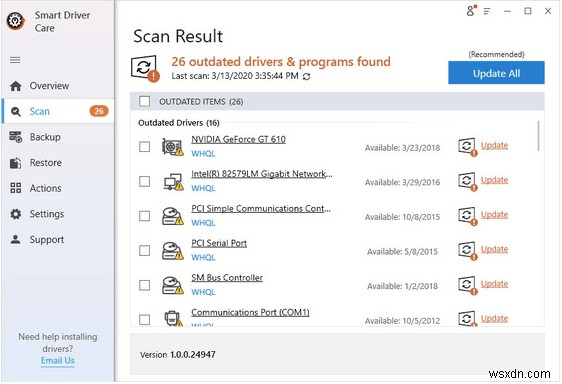
1단계 :스마트 드라이버 케어 다운로드 데스크톱에서.
2단계: 시스템을 스캔하도록 합니다. 스캔한 후 모두 업데이트 를 클릭하십시오. 그러면 모든 드라이버가 시스템과 올바르게 연결되었음을 알 수 있습니다.
3단계 :시스템을 다시 시작하여 SYSTEM_SERVICE_EXCEPTION(fltmgr.sys)의 오류가 없어졌는지 확인합니다.
수정 4:하드웨어 및 하드 드라이브가 제대로 작동하는지 확인
하드 드라이브가 제대로 연결되지 않았거나 시스템에 결함이 있는 경우 컴퓨터가 정상적으로 응답하지 않습니다. 하드웨어 문제를 확인하려면 하드웨어를 교체하거나 제거하고 검사를 받을 수 있습니다.
또한 시스템에서 계속해서 발생하는 소음이나 이상한 소리를 계속 확인해야 합니다. 적시에 찾아 하드 드라이브를 읽을 수 있는지 확인하십시오.
SYSTEM_SERVICE_EXCEPTION(fltmgr.sys) 오류 정렬됨
지금쯤 이 오류가 사라졌기를 바랍니다. 추가 문제 해결을 위해 레지스트리를 정리하고 실수가 사라지는 것을 볼 수 있습니다. 그러나 모든 수정 사항을 시도하면 오류가 사라질 것입니다. 그렇다면 아래에 찬성표를 던지고 Facebook 및 YouTube에서 우리를 팔로우하여 일상적인 기술에 대해 알아보세요.
